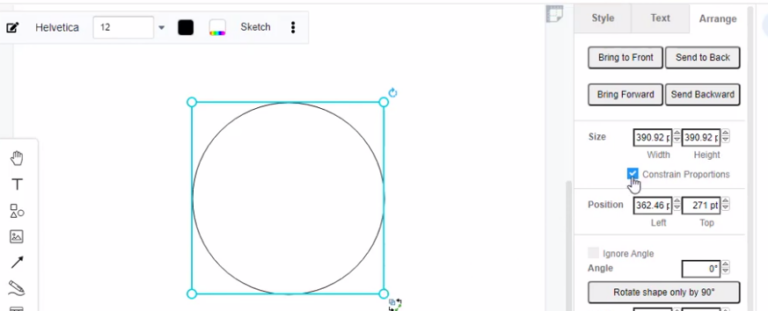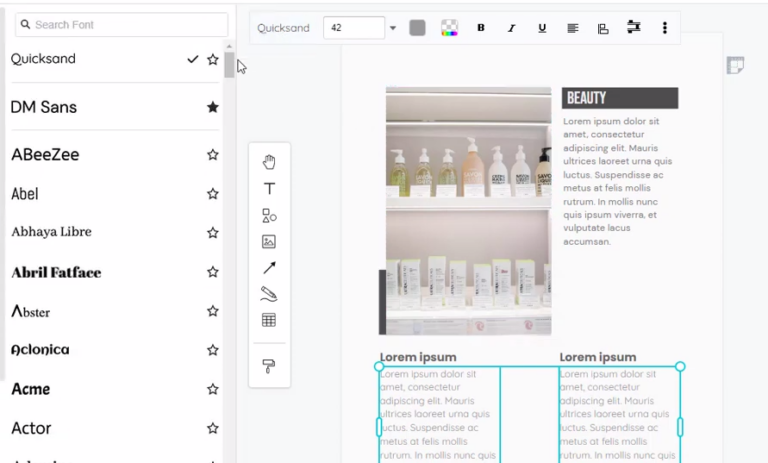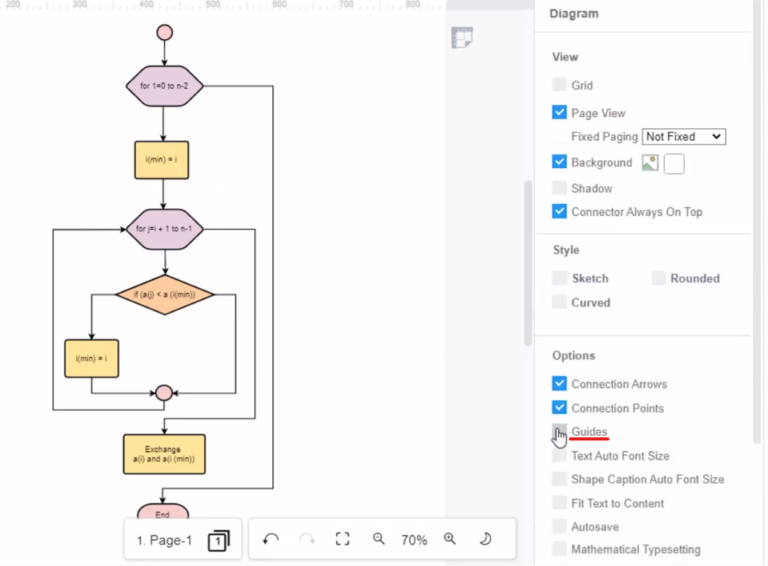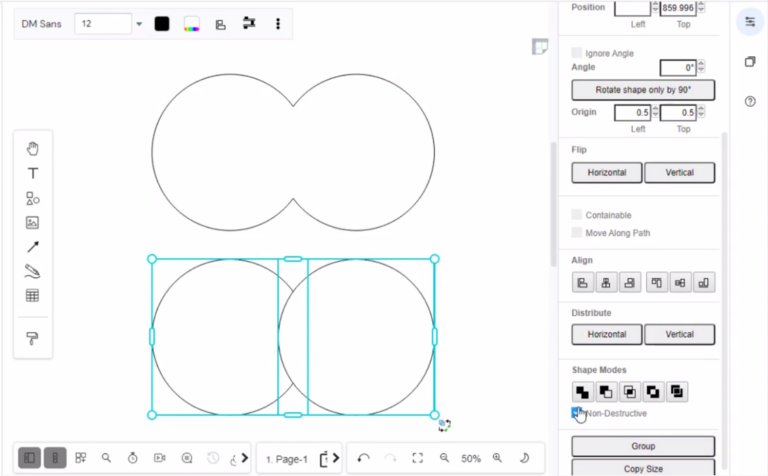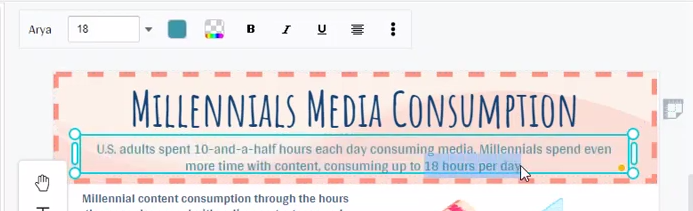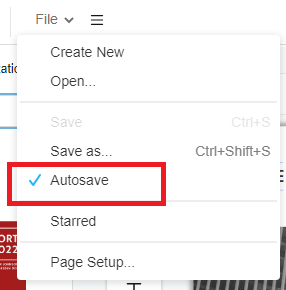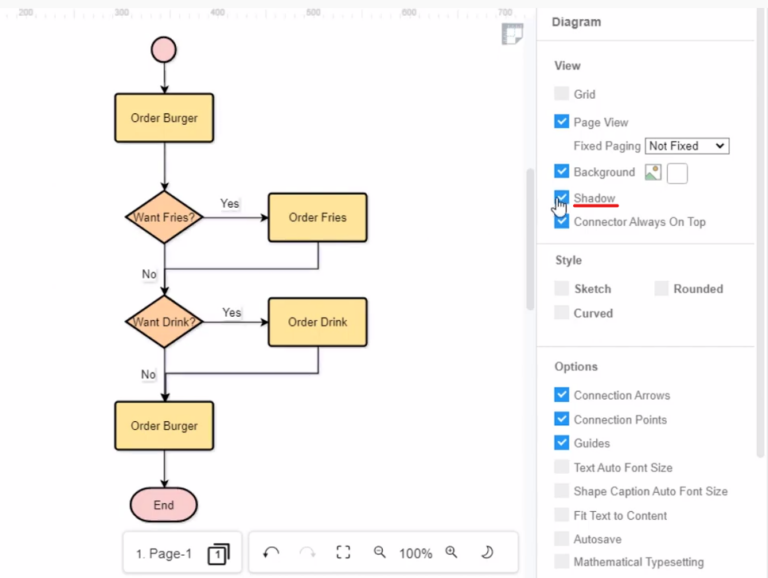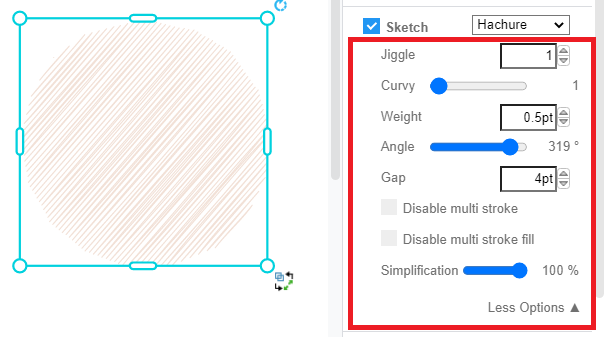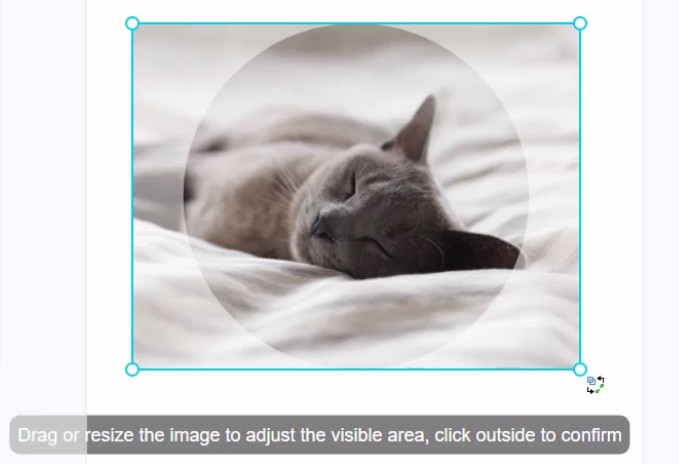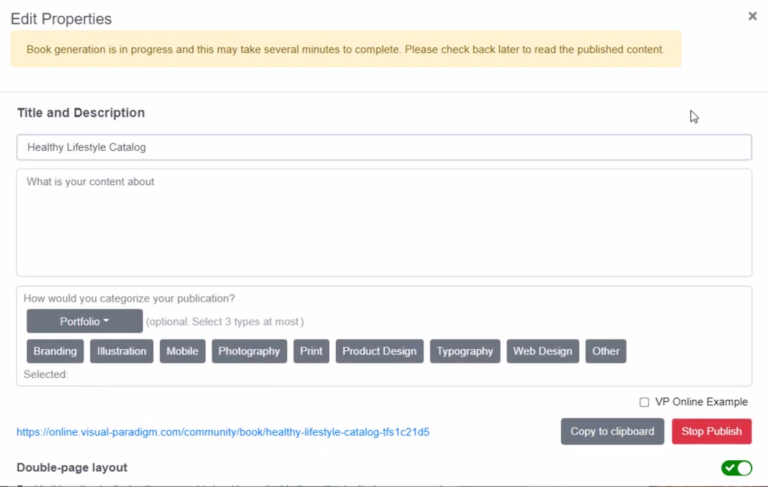在不鎖定縱橫比的情況下調整形狀大小
所有形狀都可以通過拖動其周邊的藍色圓形把手來調整大小,或者在格式面板的排列選項卡中輸入準確的大小。該視頻將向您展示如何在不鎖定縱橫比的情況下調整形狀大小。 https://www.youtube.com/watch?v=YshUCqI0NhY&feature=emb_imp_woyt&width=854&height=480 對於某些元素,強制其調整大小行為以保持寬度和高度的比率保持不變,例如圓形,當它們調整大小時將保持它們的比例(始終保持圓形)。如果您不想保持它們的比例,您可以嘗試在不鎖定縱橫比的情況下調整形狀大小。 選擇一個形狀以查看其外周邊的圓形藍色把手。 然後,您可以轉到設置面板,排列並關閉“約束比例”選項。 之後,您將允許在任一側調整該元素的大小。單擊並拖動其中一個把手以調整形狀的大小。角落讓您可以水平和垂直調整大小。continue reading →